ხელახლა დააინსტალირეთ Xbox აპი პრობლემის მოსაგვარებლად
- ეს შეცდომა შეიძლება მოხდეს დაზიანებული მონაცემების, მოძველებული დრაივერების ან ქსელის არასტაბილური კავშირის გამო.
- გამოსასწორებლად, თქვენ უნდა გადატვირთოთ მაღაზიის ქეში, ხელახლა დააინსტალიროთ Xbox აპი ან გადატვირთოთ კომპიუტერი სუფთა ჩატვირთვით.
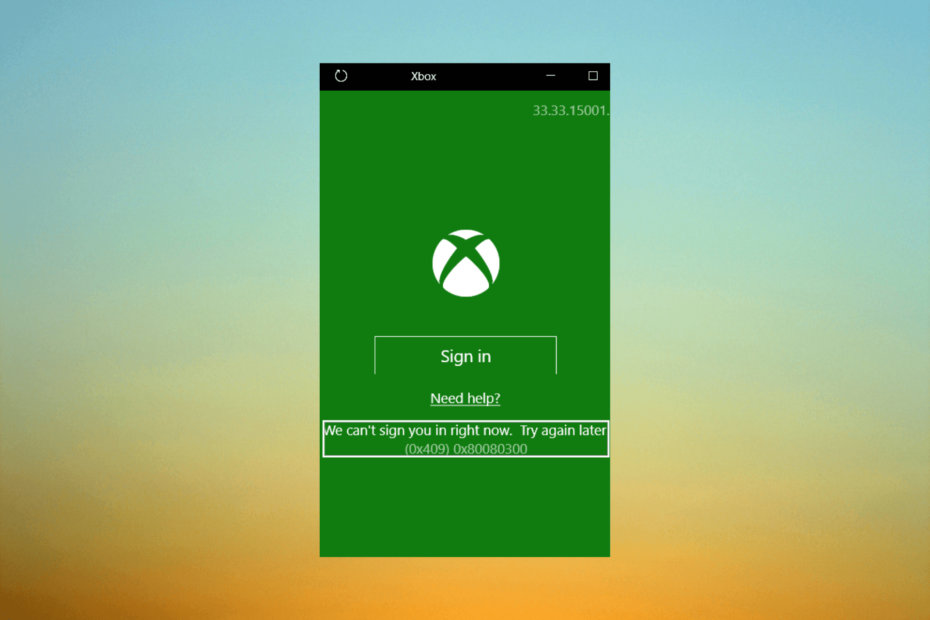
- ჩამოტვირთეთ და დააინსტალირეთ Fortect.
- გაუშვით აპლიკაცია სკანირების პროცესის დასაწყებად.
- დააწკაპუნეთ დაიწყეთ რემონტი ღილაკი ყველა პრობლემის გადასაჭრელად, რომელიც გავლენას ახდენს თქვენი კომპიუტერის მუშაობაზე.
- Fortect ჩამოტვირთულია 0 მკითხველი ამ თვეში.
თუ Xbox Console Companion-ში შესვლის მცდელობისას შეგექმნათ შეცდომა 0x80080300, ეს სახელმძღვანელო დაგეხმარებათ!
ჩვენ განვმარტავთ ამ პრობლემის მიზეზებს და პრობლემის გადაჭრის მარტივ გადაწყვეტილებებს უმოკლეს დროში.
რა იწვევს 0x80080300 Xbox Console Companion შეცდომას?
ამ ნიშნის შეცდომის რამდენიმე მიზეზი შეიძლება იყოს; ზოგიერთი გავრცელებული აქ არის ნახსენები:
- დაზიანებული მონაცემები – თუ სისტემის ფაილები დაზიანებულია ან დაზიანებულია მავნე პროგრამის ან სხვა პრობლემების გამო, შეიძლება შეგექმნათ ეს შეცდომა. გაუშვით SFC სკანირება სისტემის ფაილების შეკეთება.
- მოძველებული მძღოლები – ამ პრობლემის მიზეზი შეიძლება იყოს კორუმპირებული ან მოძველებული მძღოლებიც. სცადეთ თქვენი გრაფიკისა და ქსელის დრაივერების განახლება.
- ქსელის კავშირი – ეს შეცდომა შეიძლება მოხდეს არასტაბილური ინტერნეტ კავშირის ან ქსელის არასწორი კონფიგურაციის გამო. სცადე თქვენი ქსელის კავშირის პრობლემების აღმოფხვრა.
- აპის ჩარევა – თუ თქვენს მოწყობილობაზე მუშაობს კონფლიქტური აპლიკაციები, მათ შეიძლება ხელი შეუშალონ Xbox Console Companion აპს და გამოიწვიოს შეცდომა. შეამოწმეთ ახლად დაყენებული აპები.
ახლა, როდესაც თქვენ იცით პრობლემის მიზეზები, მოდით შევხედოთ გადაწყვეტილებებს.
როგორ შემიძლია გამოვასწორო e 0x80080300 Xbox Console Companion შეცდომა?
პრობლემების მოგვარების გაფართოებულ ნაბიჯებზე ჩართვამდე, თქვენ უნდა გაითვალისწინოთ შემდეგი შემოწმებები:
- შეამოწმეთ თქვენი ინტერნეტ კავშირი.
- წაშალეთ არასასურველი აპლიკაციები თქვენი კომპიუტერიდან.
თუ ეს მცირე შესწორებები არ დაგვეხმარა, გადადით აქ ნახსენებ დეტალებზე.
1. გაუშვით Windows Store Apps პრობლემების მოგვარების პროგრამა
- დაჭერა ფანჯრები + მე გასახსნელად პარამეტრები აპლიკაცია.
- Წადი სისტემა და დააწკაპუნეთ პრობლემების მოგვარება.
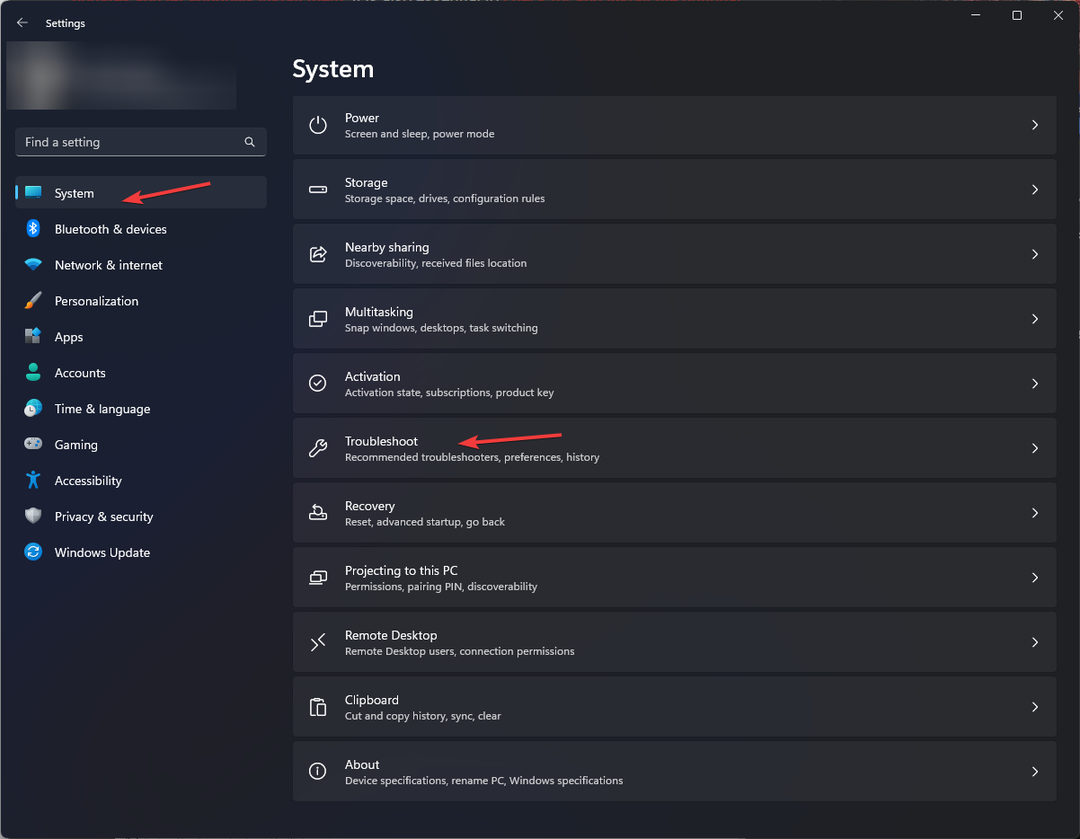
- დააწკაპუნეთ სხვა პრობლემების მოგვარების საშუალებები.
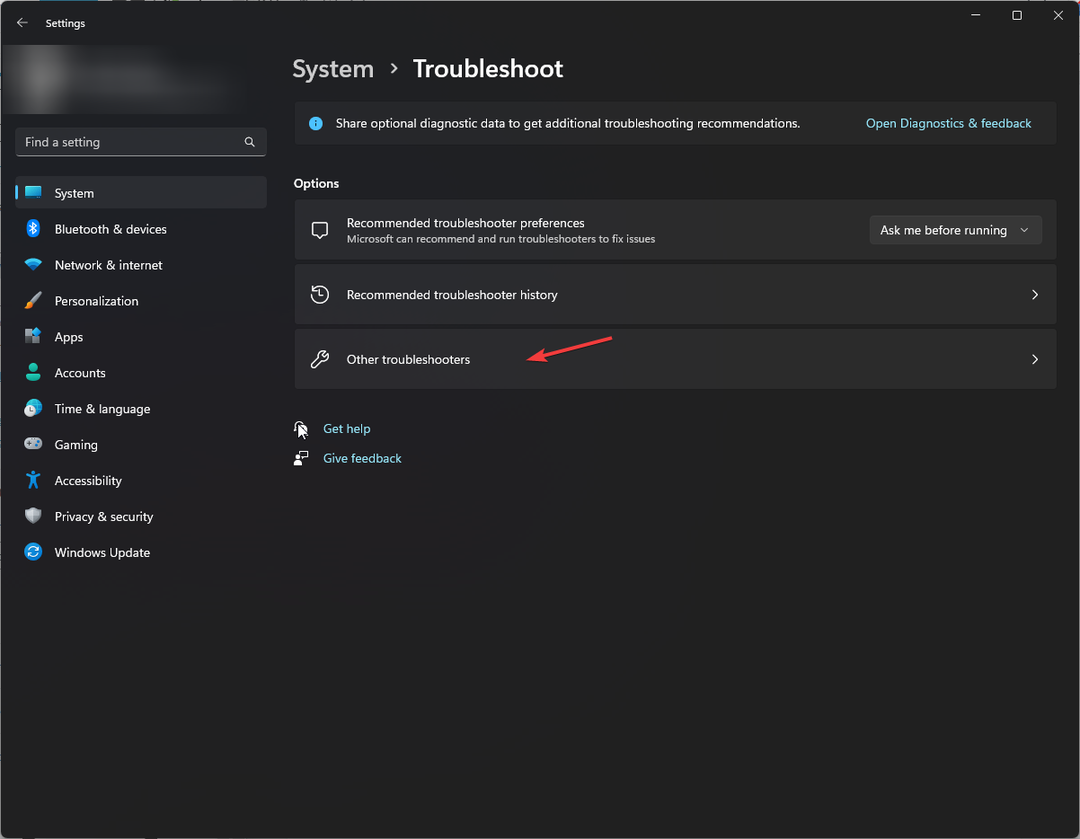
- იპოვნეთ Windows Store აპები და დააწკაპუნეთ გაიქეცი.
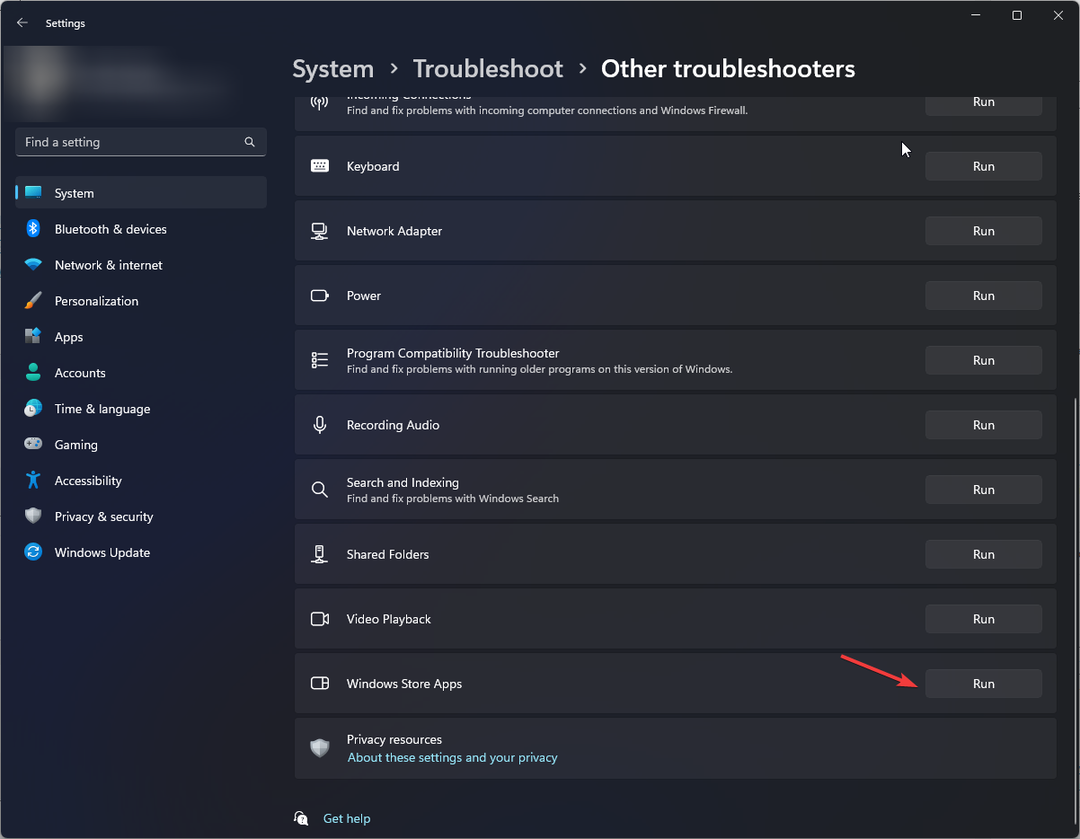
- მიჰყევით ეკრანზე მითითებებს პროცესის დასასრულებლად.
2. მაღაზიის ქეშის გადატვირთვა
- დააჭირეთ ფანჯრები გასაღები, ტიპი სმდდა დააწკაპუნეთ Ადმინისტრატორის სახელით გაშვება.

- დააკოპირეთ და ჩასვით შემდეგი ბრძანება მაღაზიის ქეშის აღსადგენად და დააჭირეთ Enter:
WSReset.exe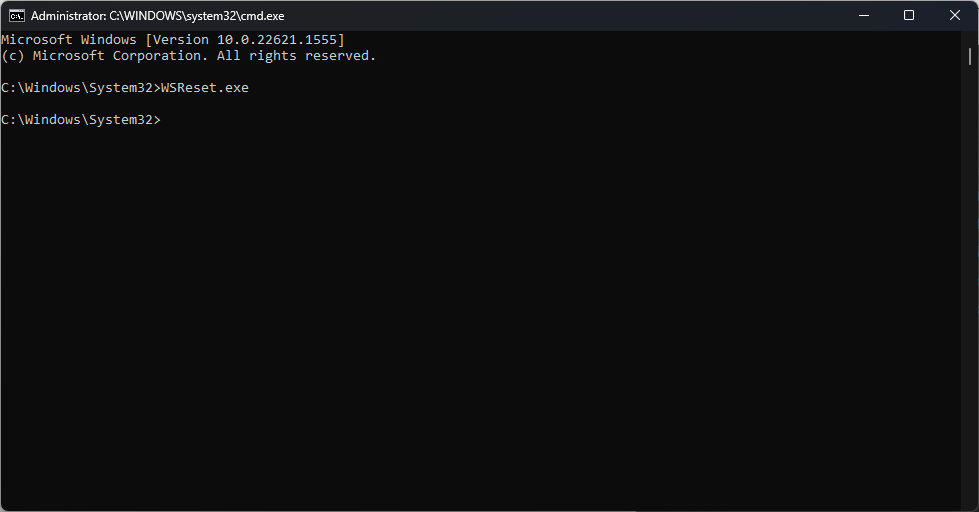
- Microsoft Store აპი გაიხსნება და დაიხურება. გადატვირთეთ კომპიუტერი ცვლილებების შესანახად.
- შესწორება: Windows-ის განახლება ვერ მოხერხდა 0x4005(16389) შეცდომით
- სკაიპის საუკეთესო ალტერნატივები: 10 არჩევანი, რომელიც შეგიძლიათ გამოიყენოთ 2023 წელს
- 0x80073d23 Microsoft Store შეცდომა: როგორ გამოვასწოროთ იგი
- Fsulgk.sys BSoD: Windows 10 და 11-ზე გამოსწორების 5 გზა
- დირექტორიაში ფაილების შემოწმებისას აღმოჩენილი იქნა კორუფცია [შესწორება]
3. ხელახლა დააინსტალირეთ Xbox აპი
- დააჭირეთ ფანჯრები გასაღები, ტიპი PowerShellდა დააწკაპუნეთ Ადმინისტრატორის სახელით გაშვება.
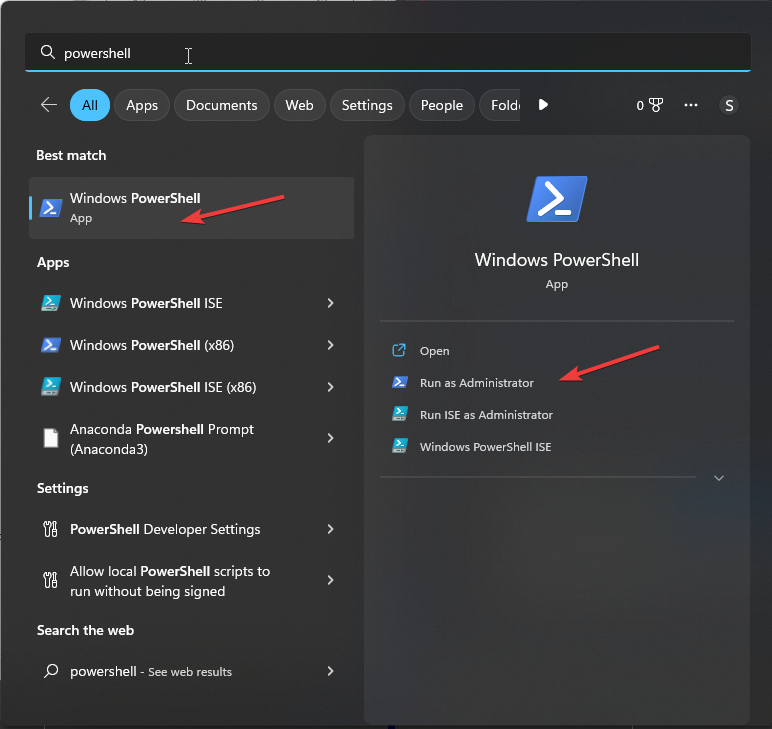
- ჩაწერეთ შემდეგი ბრძანება და დააჭირეთ Enter:
Get-AppXPackage -AllUsers | Foreach {Add-AppxPackage -DisableDevelopmentMode -რეგისტრაცია „$($_.InstallLocation)\AppXManifest.xml“} - გადატვირთეთ კომპიუტერი, რათა ცვლილებები ძალაში შევიდეს.
4. ხელახლა დააინსტალირეთ Xbox Console Companion
- დაჭერა ფანჯრები + მე გასახსნელად პარამეტრები აპლიკაცია.
- Წადი აპები, შემდეგ დააწკაპუნეთ დაინსტალირებული აპლიკაციები.
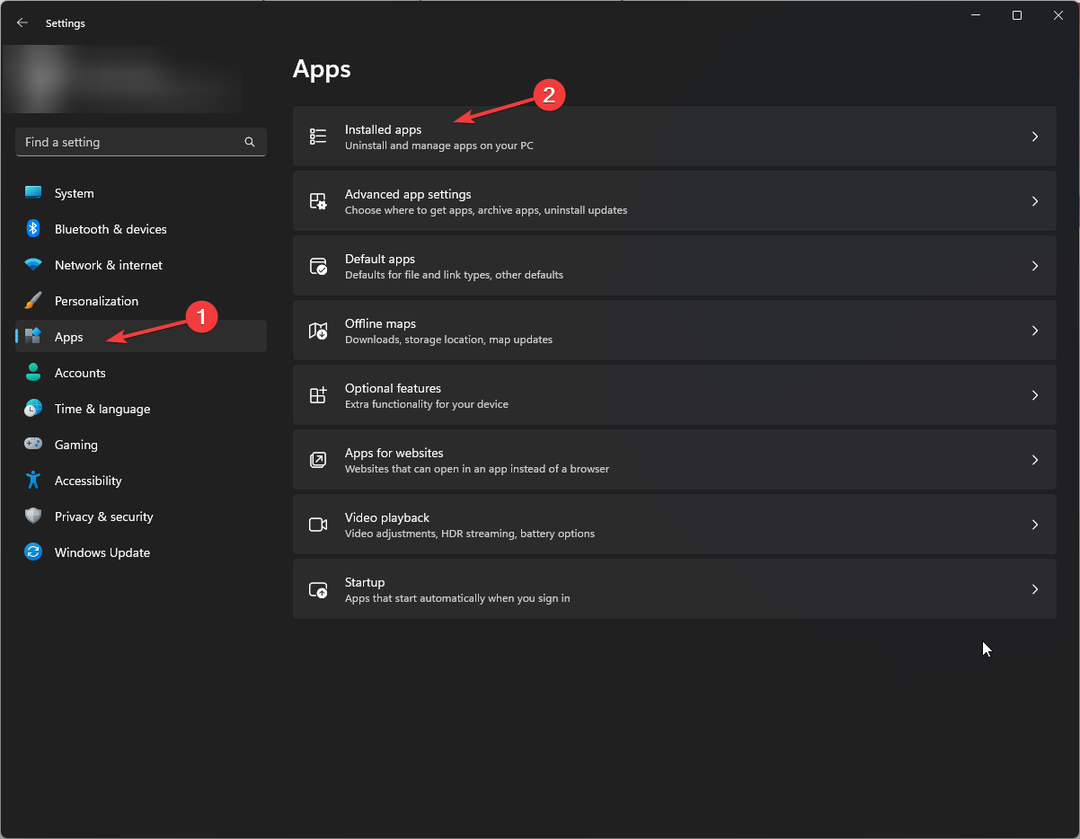
- იპოვნეთ Xbox Console Companionდააწკაპუნეთ სამ წერტილზე და აირჩიეთ Დამატებითი პარამეტრები.
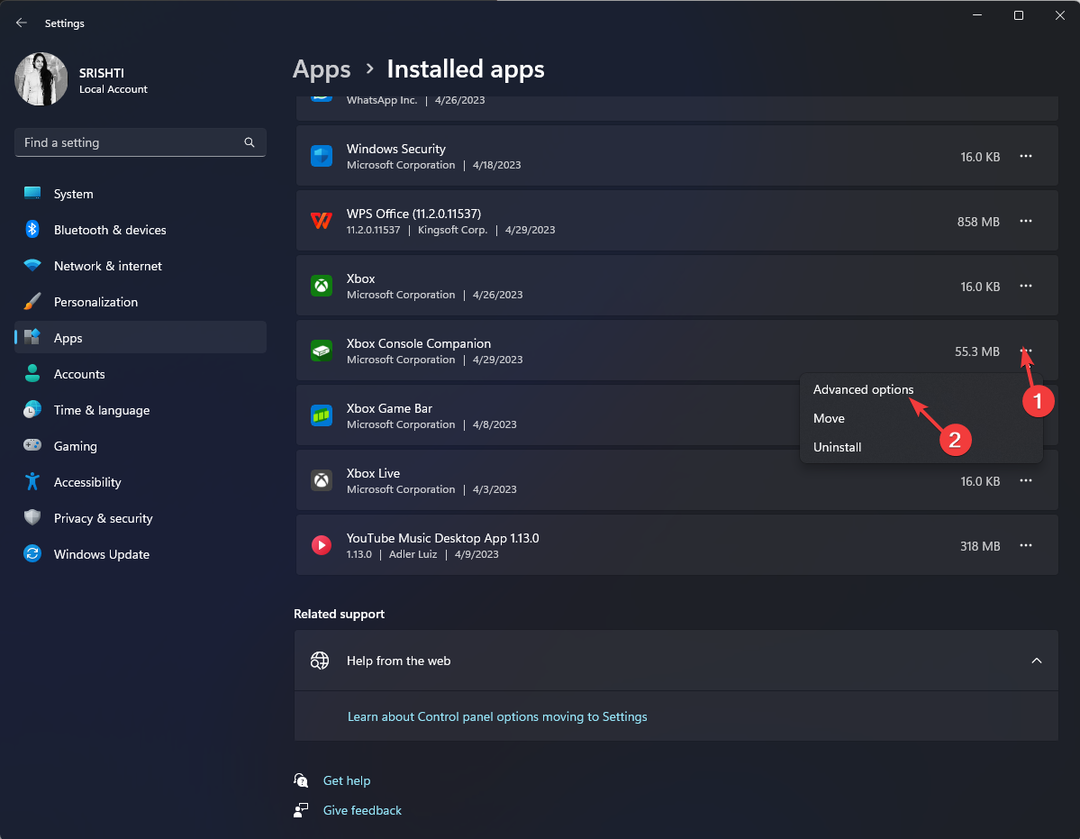
- დააწკაპუნეთ გადატვირთვა.
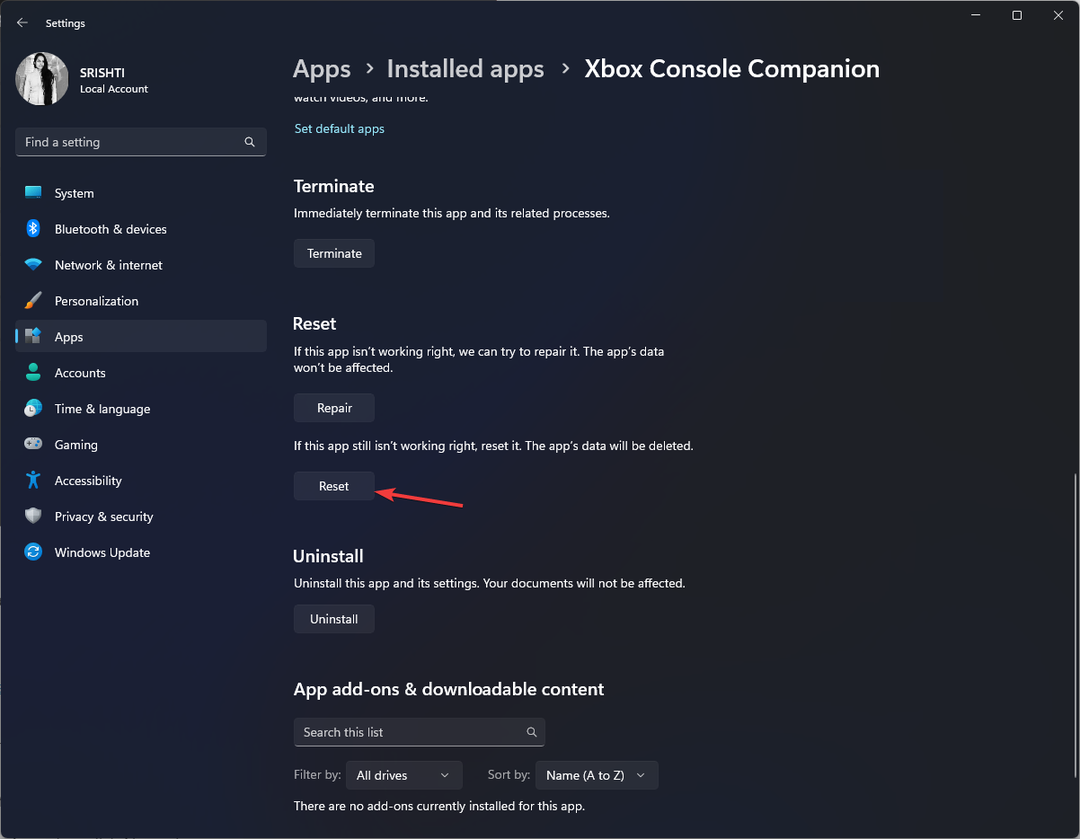
- დააწკაპუნეთ გადატვირთვა ისევ აპის გადატვირთვისთვის.
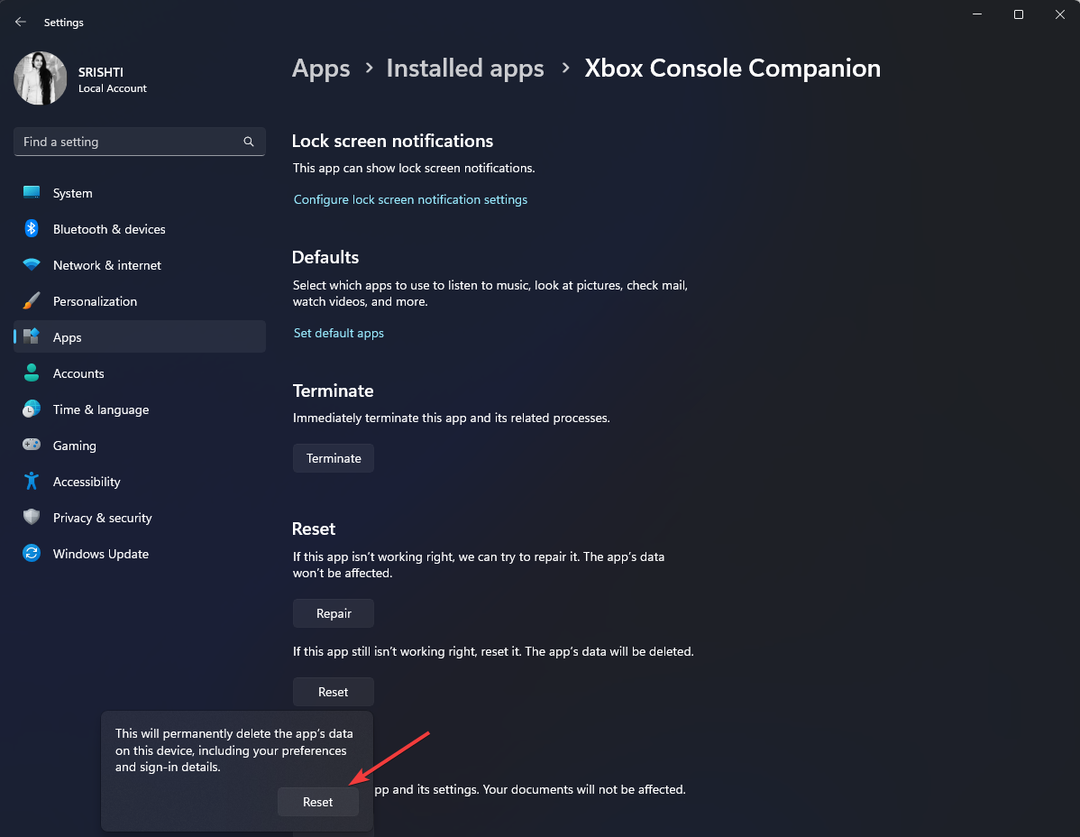
- თუ ეს არ დაგვეხმარა, კვლავ დააწკაპუნეთ სამ წერტილზე და აირჩიეთ დეინსტალაცია.
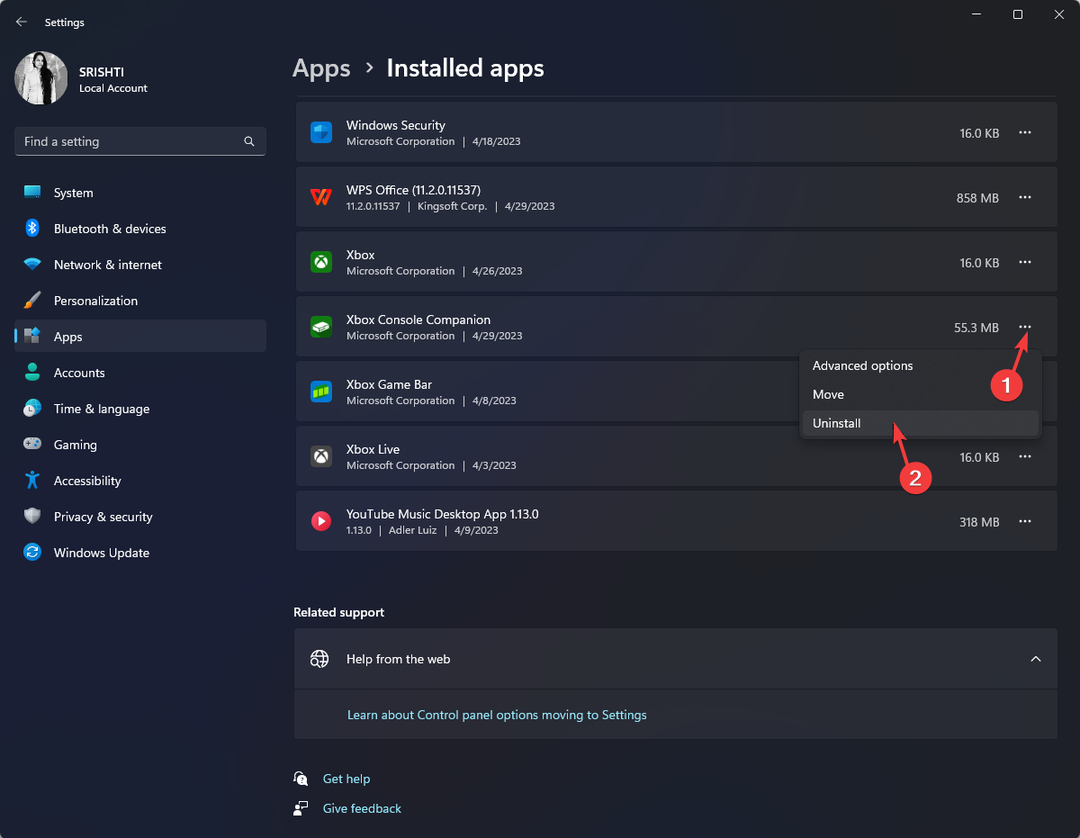
- დააწკაპუნეთ დეინსტალაცია ისევ.
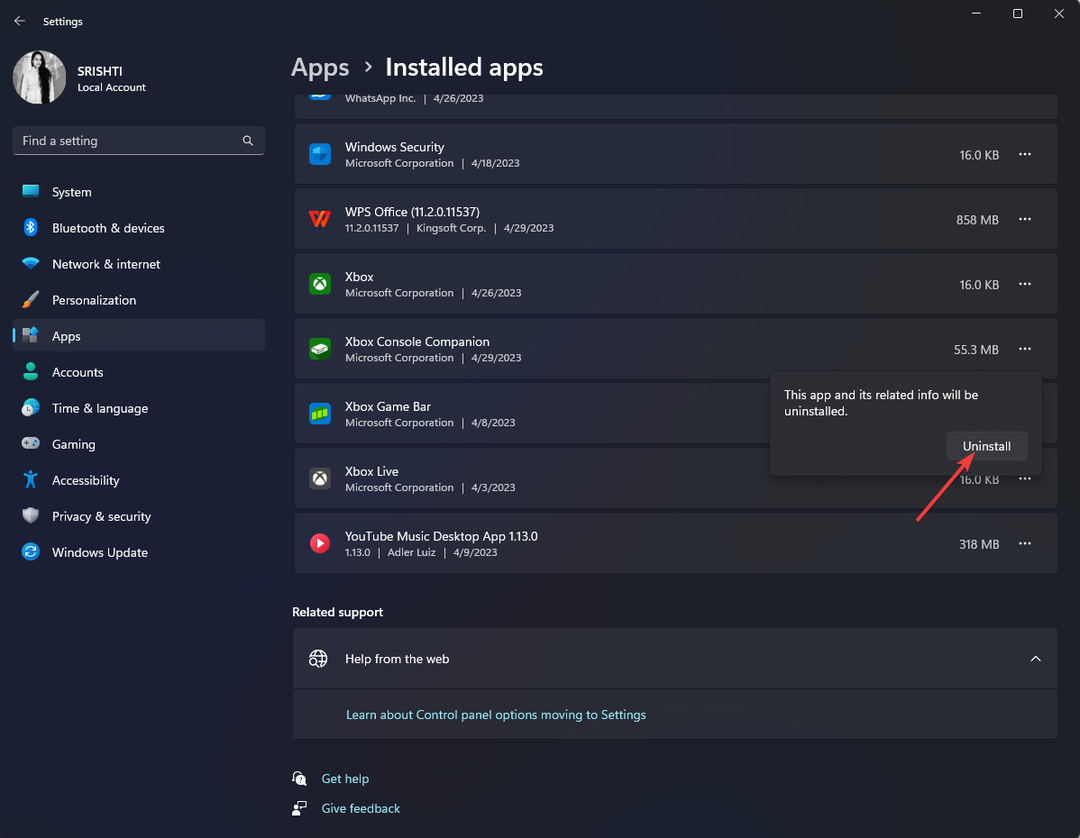
- გადადით Microsoft Store გვერდი აპისთვის და დააწკაპუნეთ შედით მაღაზიის აპლიკაციაში.
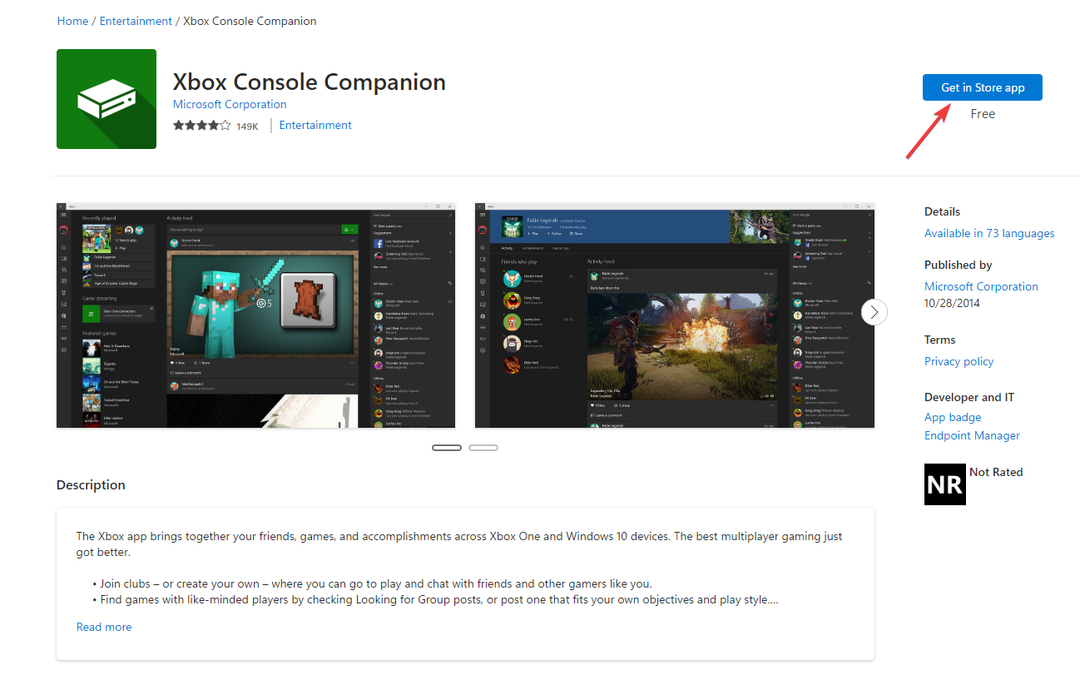
- Microsoft Store აპი გაიხსნება; დააწკაპუნეთ მიიღეთ.
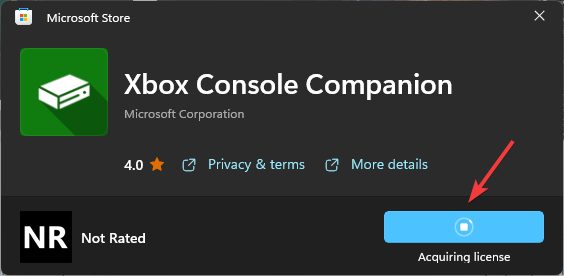
- მიჰყევით ეკრანზე მითითებებს ინსტალაციის დასასრულებლად, შემდეგ სცადეთ შესვლა Xbox აპში.
5. დარწმუნდით, რომ Xbox აპი დაკავშირებულია ინტერნეტთან
- გაუშვით Xbox აპი. აირჩიეთ პარამეტრები, შემდეგ დააწკაპუნეთ ქსელი.
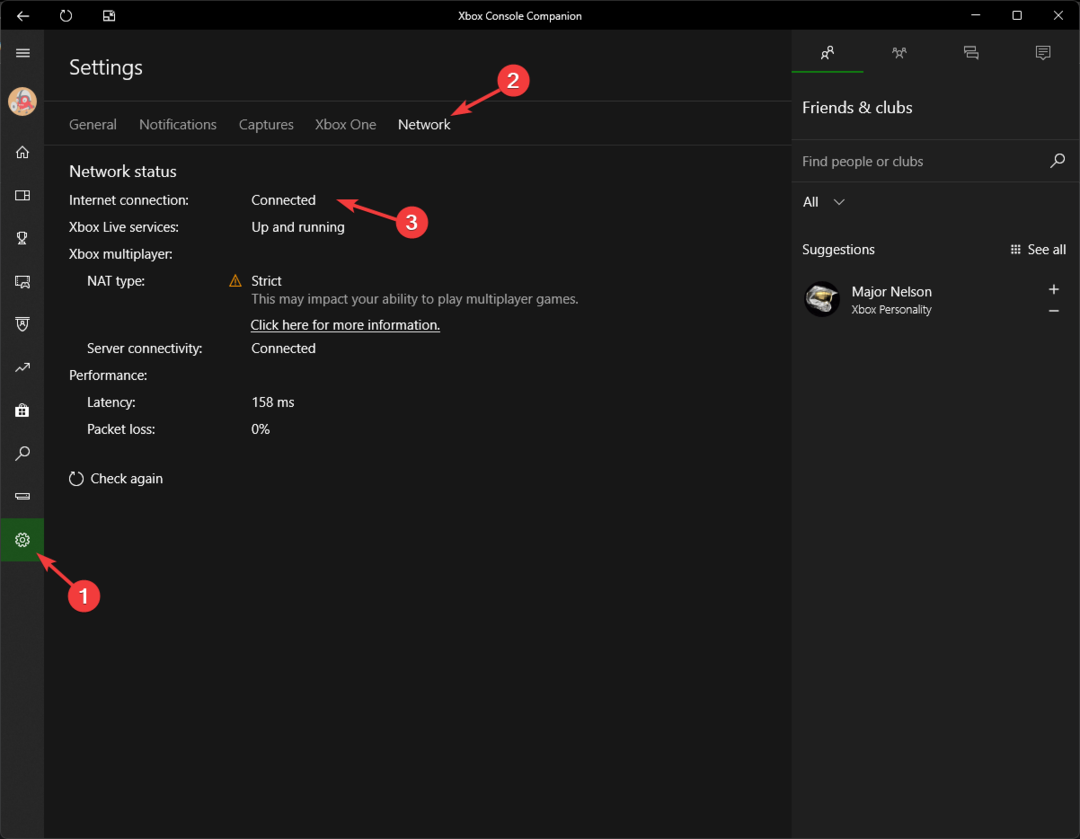
- ქვეშ ქსელის სტატუსი, შეამოწმეთ თუ ინტერნეტ კავშირი ამბობს დაკავშირებულია.
6. გადატვირთეთ კომპიუტერი სუფთა ჩატვირთვის გარემოში
- დაჭერა ფანჯრები + რ გასახსნელად გაიქეცი კონსოლი.
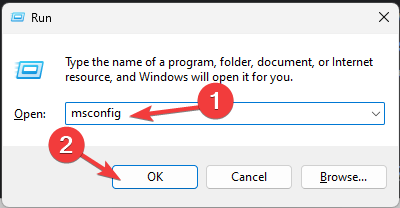
- ტიპი msconfig და დააწკაპუნეთ კარგი გასახსნელად Სისტემის კონფიგურაცია.
- გადადით სერვისები ჩანართი, აირჩიეთ Microsoft-ის ყველა სერვისის დამალვადა დააწკაპუნეთ Ყველას გაუქმება.
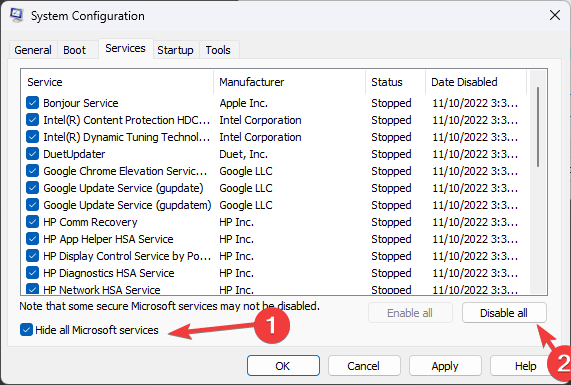
- გადართვაზე Დაწყება ჩანართი და დააწკაპუნეთ გახსენით სამუშაო მენეჯერი.
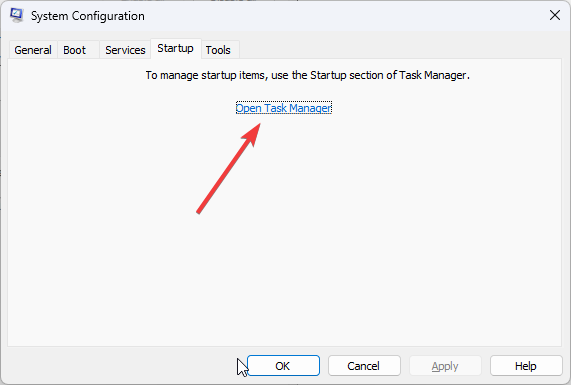
- გადადით თითოეულზე ჩართულია პუნქტი სიაში, დააწკაპუნეთ მასზე მარჯვენა ღილაკით და აირჩიეთ გამორთვა.
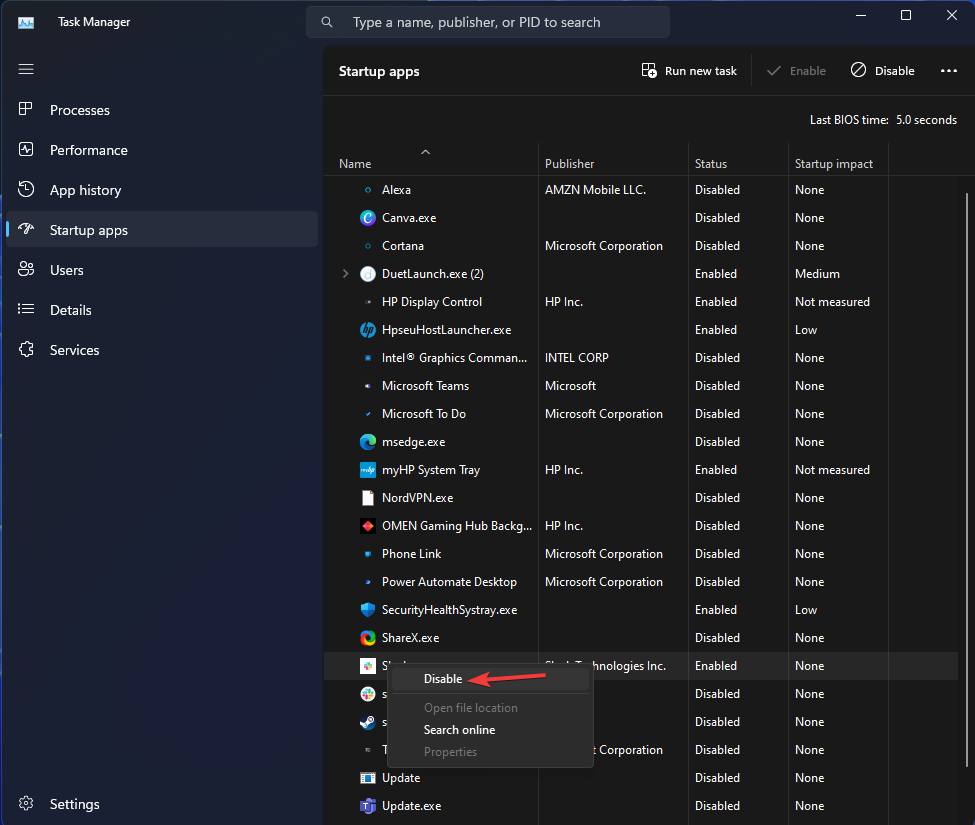
- დააწკაპუნეთ მიმართეთ, მაშინ კარგი.

- ახლა დააწკაპუნეთ Რესტარტი.
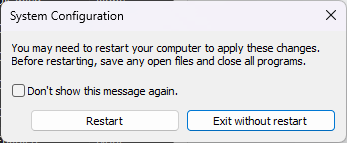
ახლა თქვენი კომპიუტერი გადაიტვირთება სუფთა ჩატვირთვის გარემოში და შეამოწმებს რომელი აპი იწვევდა პრობლემას.
ასე რომ, ეს არის 0x80080300 Xbox Console Companion შეცდომის გამოსწორების მეთოდები.
თქვენ ასევე შეგიძლიათ შეამოწმოთ ჩვენი სახელმძღვანელო რა უნდა გააკეთოს, თუ Xbox Console Companion არ მუშაობს დამატებითი ინფორმაციისთვის.
თუ თქვენ გაქვთ რაიმე შეკითხვები ან წინადადებები, მოგერიდებათ აღნიშნოთ ისინი კომენტარების განყოფილებაში ქვემოთ.
ჯერ კიდევ გაქვთ პრობლემები?
სპონსორირებული
თუ ზემოხსენებულმა წინადადებებმა არ გადაჭრა თქვენი პრობლემა, თქვენს კომპიუტერს შეიძლება შეექმნას Windows-ის უფრო სერიოზული პრობლემები. ჩვენ გირჩევთ აირჩიოთ ყოვლისმომცველი გადაწყვეტა, როგორიცაა ფორტექტი პრობლემების ეფექტურად გადასაჭრელად. ინსტალაციის შემდეგ, უბრალოდ დააწკაპუნეთ ნახვა და შესწორება ღილაკს და შემდეგ დააჭირეთ დაიწყეთ რემონტი.


